硬件要求
FreeNAS是一套基于FreeBSD操作系统核心的开放源代码的网络附加存储(NAS)服务器系统,支持NFS、CIFS、iSCSI等协议,支持用户访问权限管理,提供网页设置接口。目前(2019.7.28)最新版本是11.2 U5,基于FreeBSD 11.2,官网下载链接: https://www.freenas.org/download-freenas-release/ ,官网上写的硬件要求用谷歌翻译如下:

简要来说,安装FreeNAS至少需要两块硬盘,一块用来安装引导FreeNAS,一块用来做存储池。如果安装多块硬盘,不建议使用硬件RAID卡,最好让FreeNAS可以直接访问硬盘,FreeNAS用多块硬盘创建存储池时会使用软件RAID来提供硬盘冗余功能。用作引导设备的硬盘,16G大小就够用,可以用U盘。内存方面,8G是最基本要求,建议16G,每增加1T存储建议增加1G内存。
官网没有写CPU方面的要求,但需要提醒的是,CIFS协议的共享是通过samba软件实现的,samba程序是单线程的,因此,如果要创建CIFS的共享,请尽量使用高主频的CPU。
安装FreeNAS
本文示例是将FreeNAS安装在VMWare Workstation的虚拟机中,配置2块硬盘,30G用来引导,200G用来创建存储池。具体安装过程比较简单,选好安装的硬盘、输入root密码等等,不赘述。安装完重启之后,如果网络内有DHCP服务器,FreeNAS会自动获取IP地址并显示出来,如果没有DHCP,按提示进入1和3选项里设置IP地址和默认网关,如图
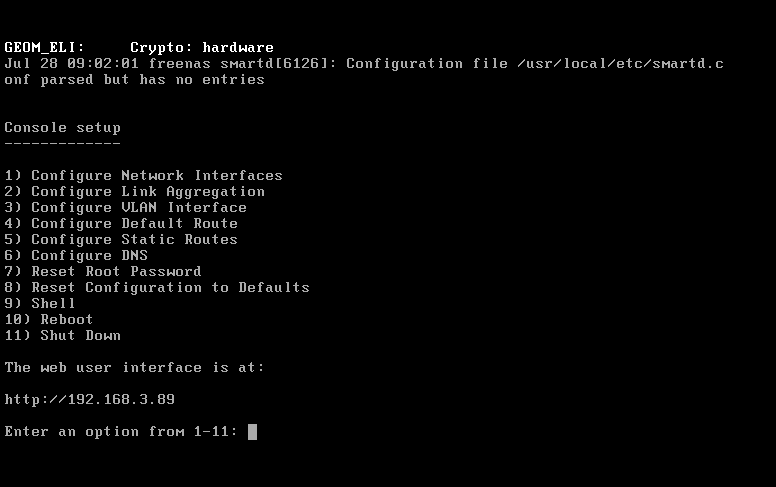
选择语言和时区
在浏览器里输入FreeNAS的IP地址,输入root用户名和密码,登录进去后默认是英文,我们先改一下语言和时区。在System-General里面。
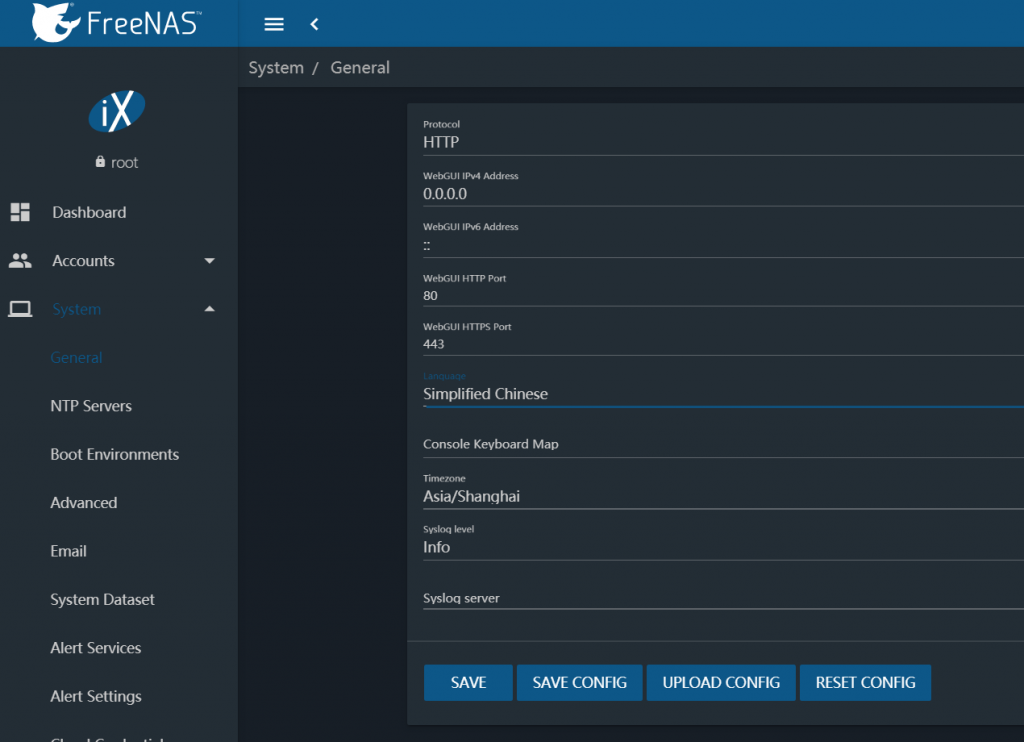
添加存储池
打开 存储—存储池,点击ADD,输入名称,把可用磁盘用箭头移到右边,然后点创建:
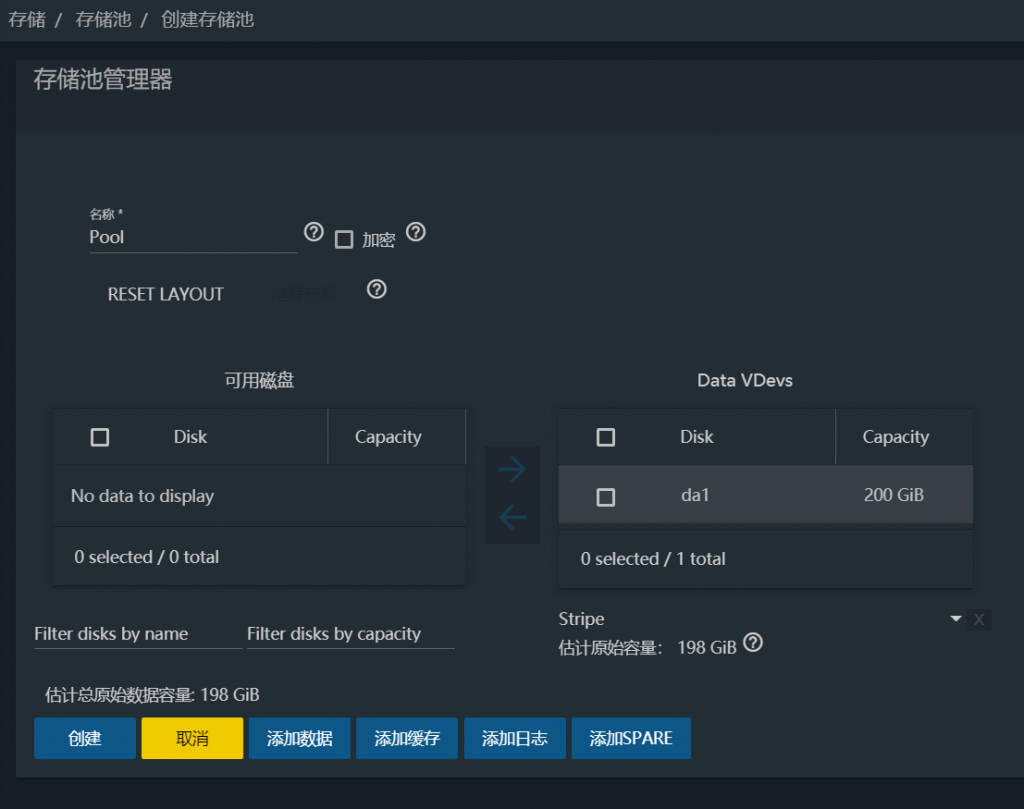
创建完成之后,修改存储的选项,关闭Atime以提高性能,如图
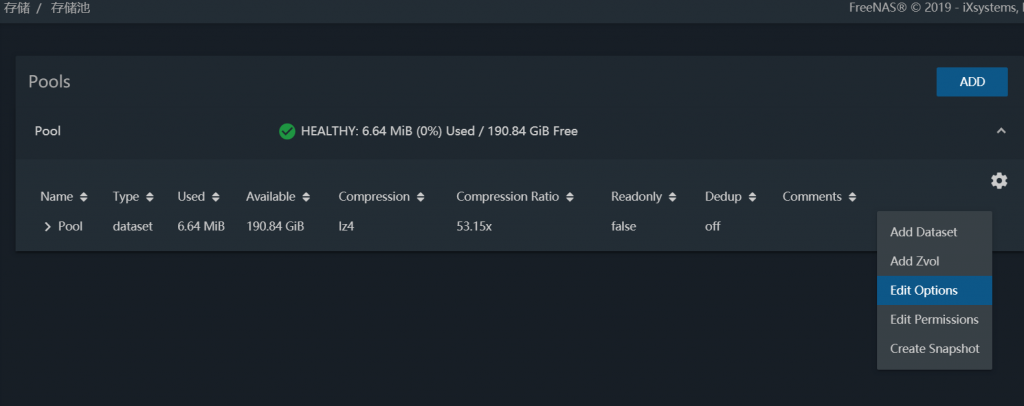
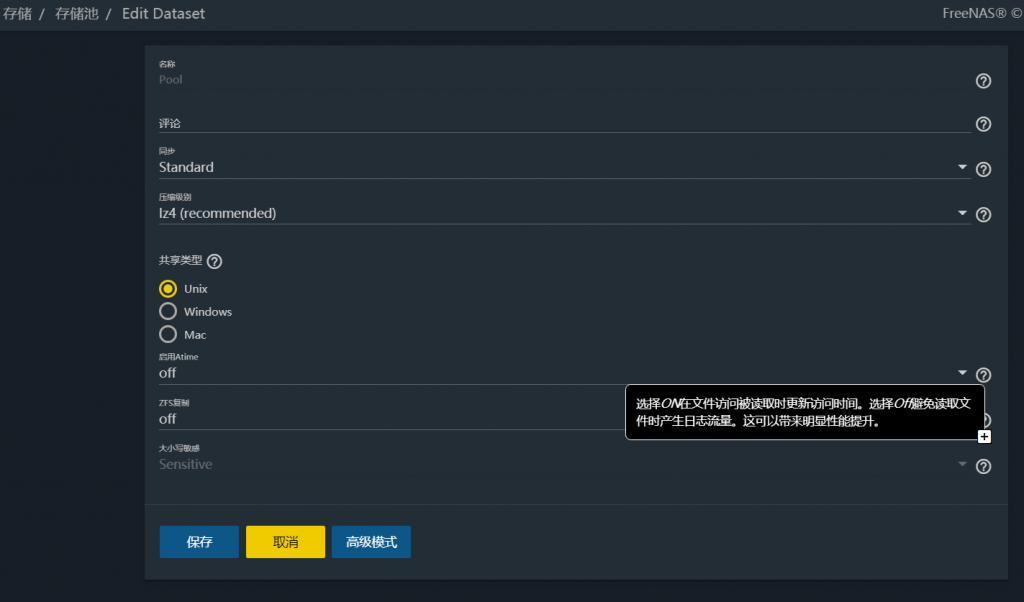
创建samba共享文件夹
打开 共享—Windows(SMB)共享,点ADD,选择刚才创建好的池的目录,然后保存:
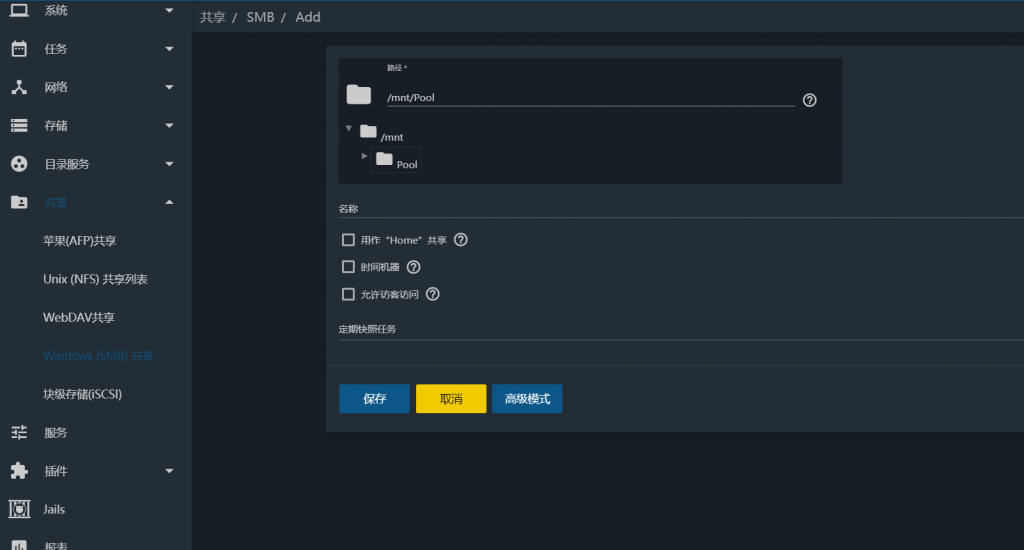
创建群组和用户
请注意,本示例的最终目标是创建一个需要用户名和密码登录的共享文件夹,管理员用户admin能够读写共享文件夹下的所有目录,普通用户组normal里的用户user1,user2只能够读写自己的目录。如果需要实现其他目标,请参阅官方文档或其他文章。
首先,在 账户—群组 里面,创建两个群组admin和normal
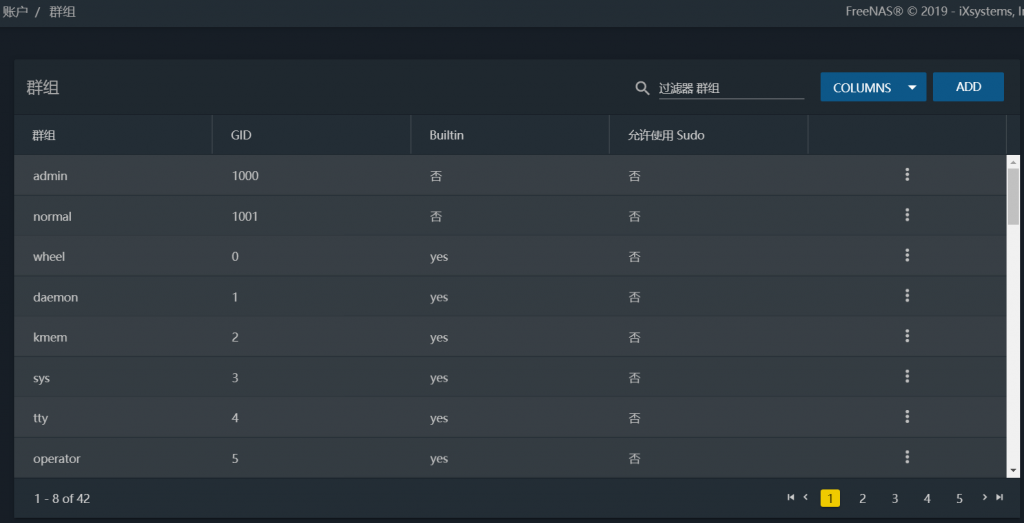
然后在 账号—用户 里创建admin、user1、user2三个用户,admin选择admin组,user1、user2选择normal组:
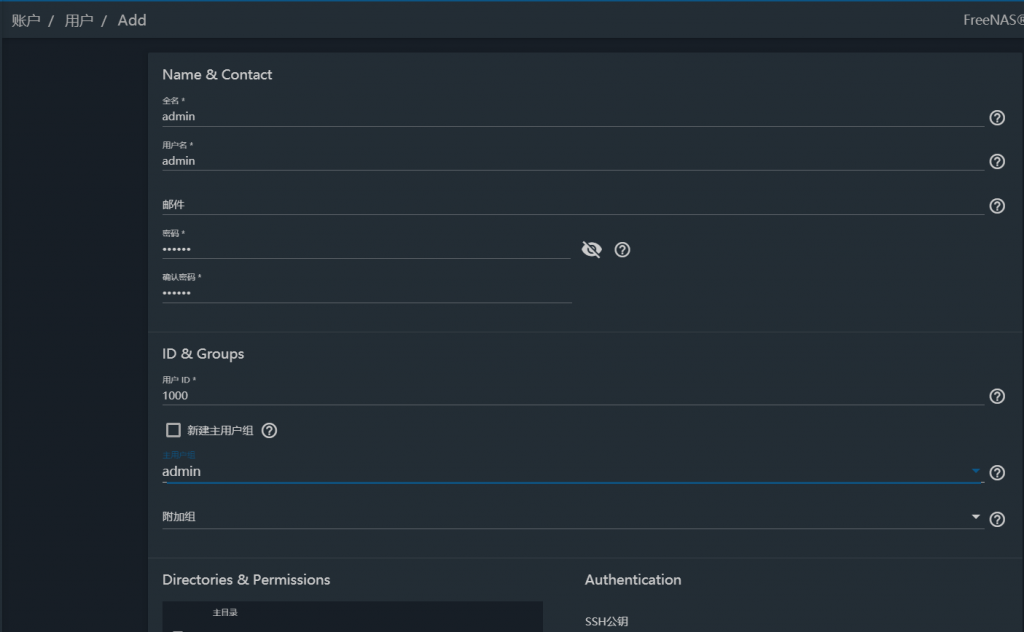
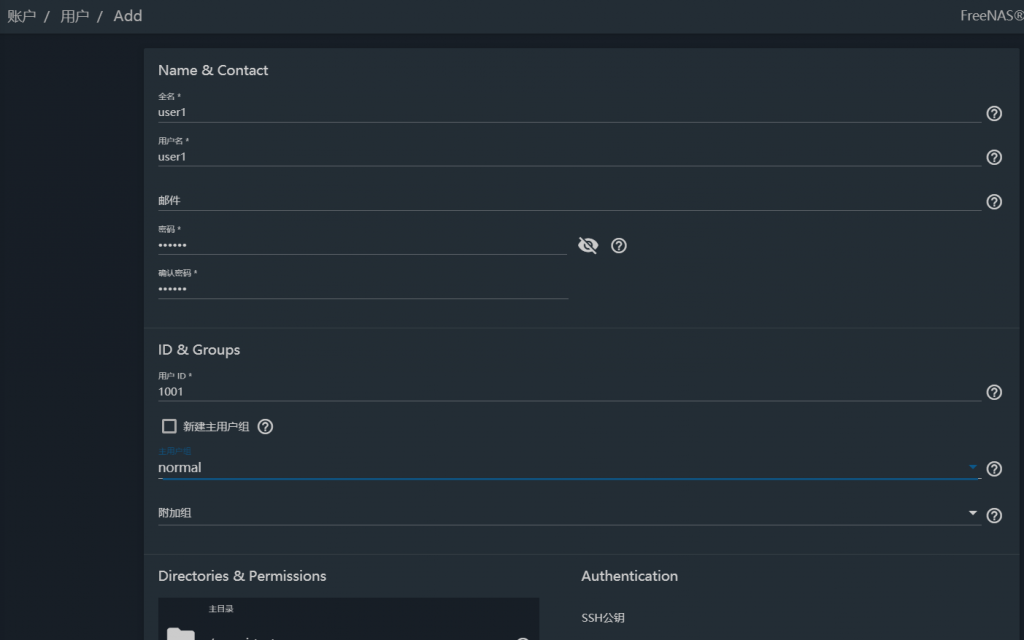
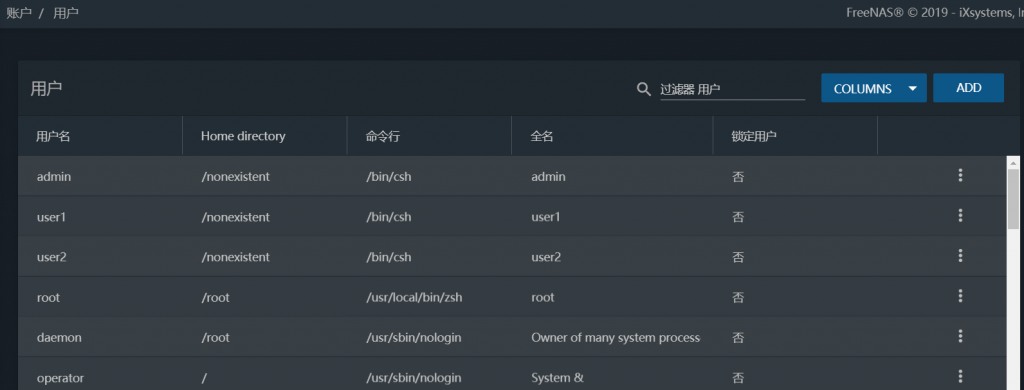
为每个用户创建数据集
在 存储—存储池里,在刚才创建的Pool存储池下面添加admin、user1、user2三个数据集(Dataset),如图:
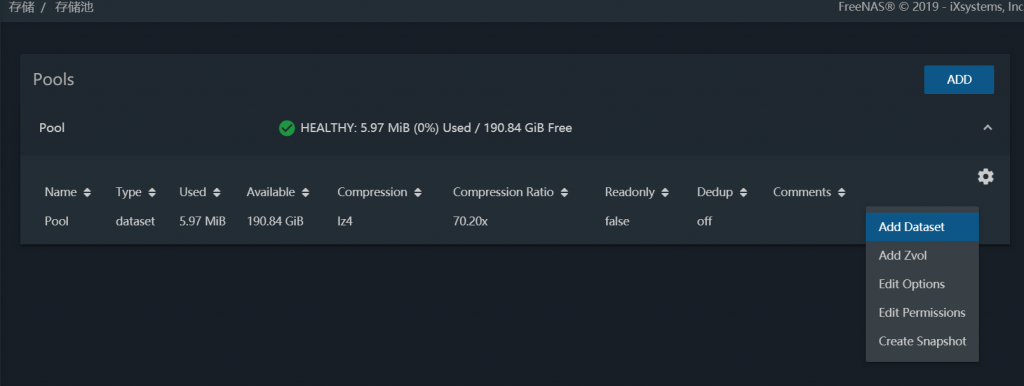
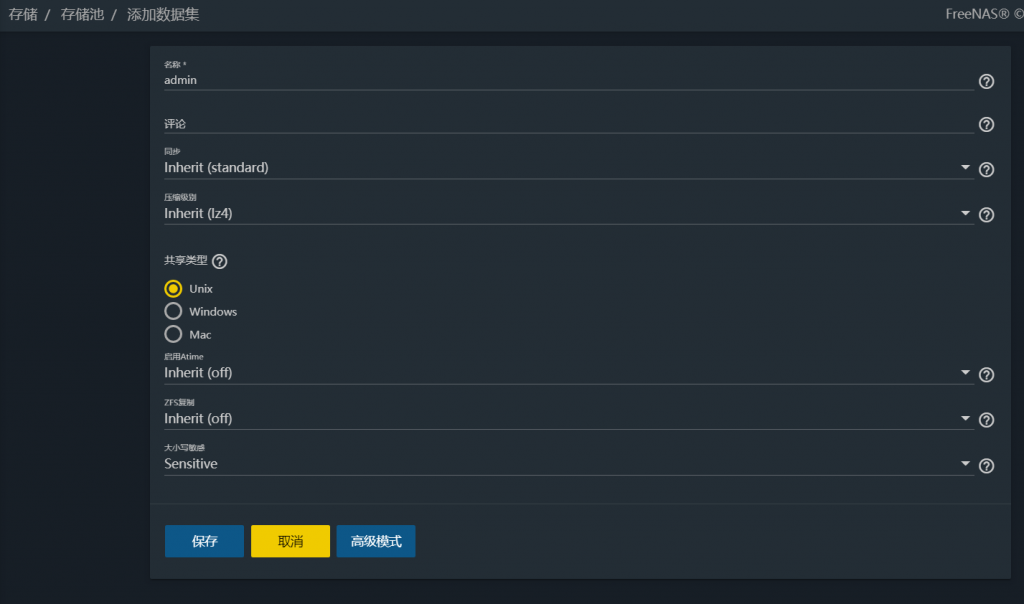
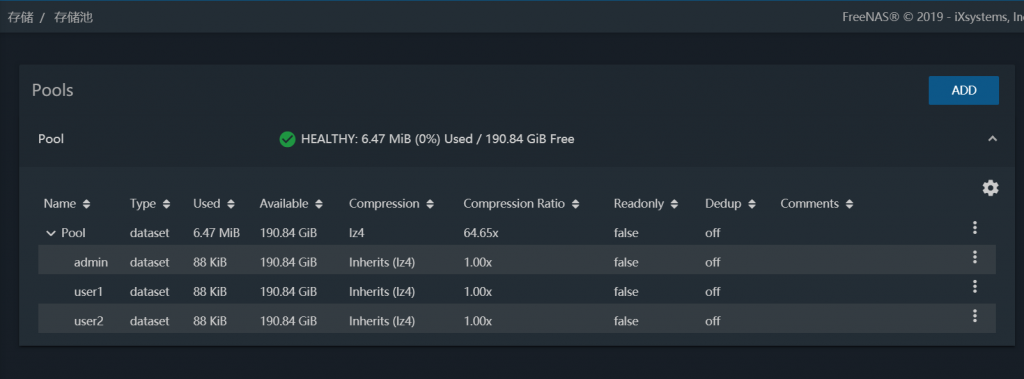
设置数据集的用户和权限
设置每个数据集的用户、群组和权限。本示例中,admin用户的数据集只有用户自己(Owner)拥有读写权限,user1和user2关闭了群组Group的读写权限,让群组内的其他用户无权读写,打开Other用户的读写权限目的是让admin用户拥有读写权限。更新:想让admin用户可以访问user1和user2的数据集,只需要编辑数据集的权限,添加admin用户即可。
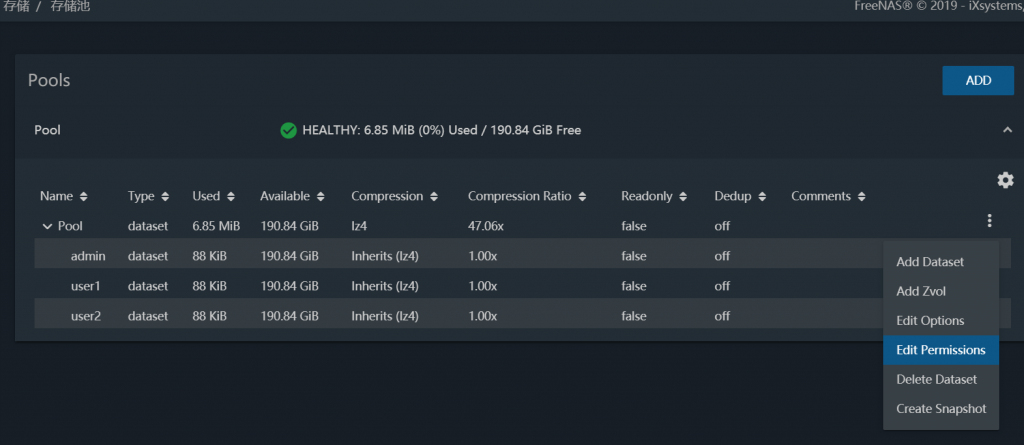
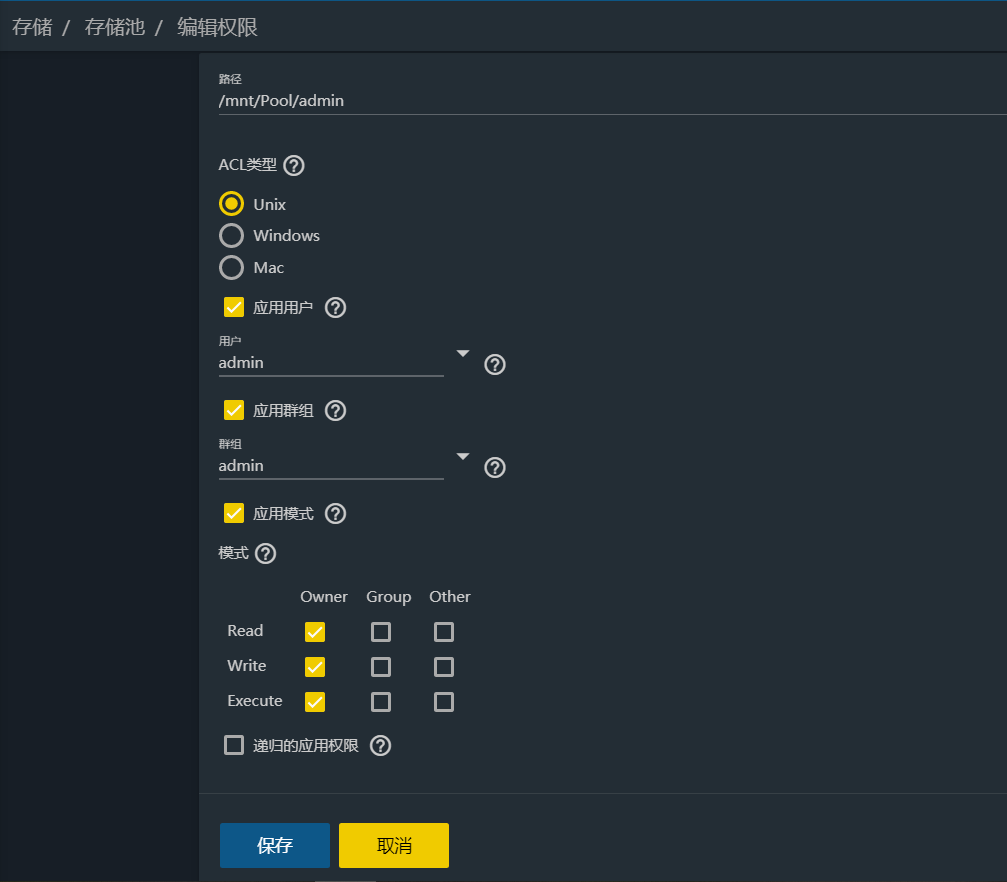

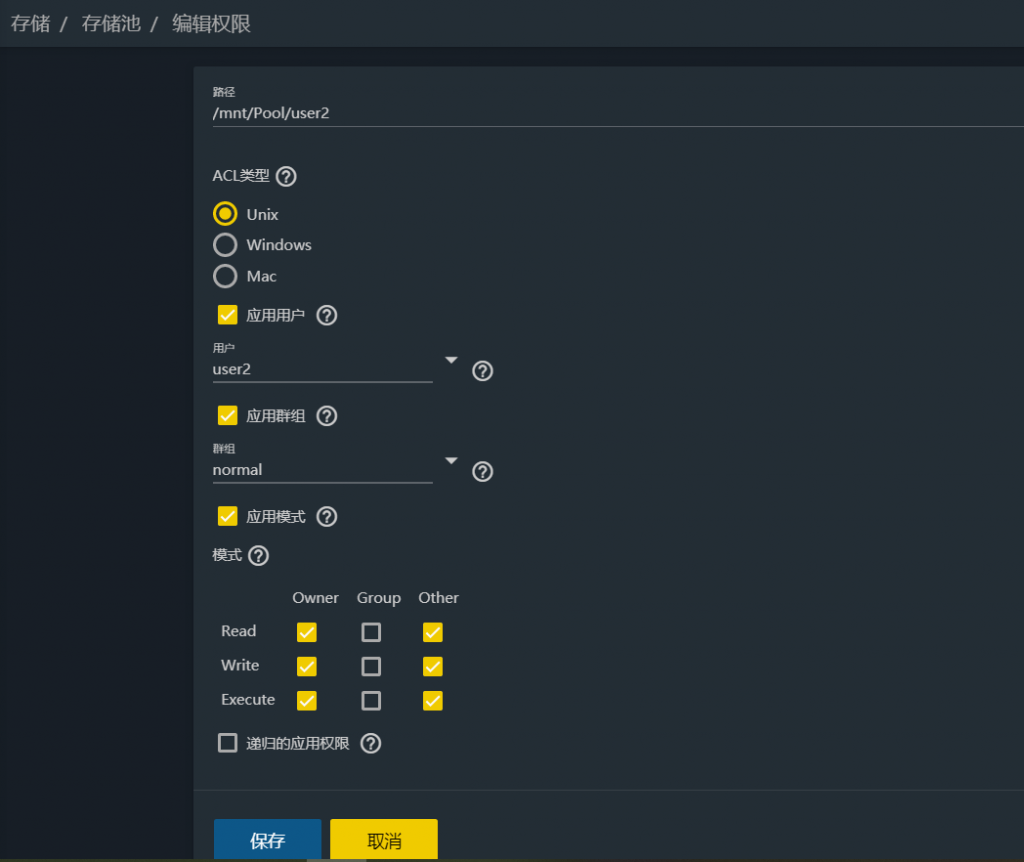
Windows下登录共享文件夹、切换用户
在Windows下,按Windows徽标键+R,打开运行窗口,输入\\+FresNAS IP即可登录共享文件夹,如图
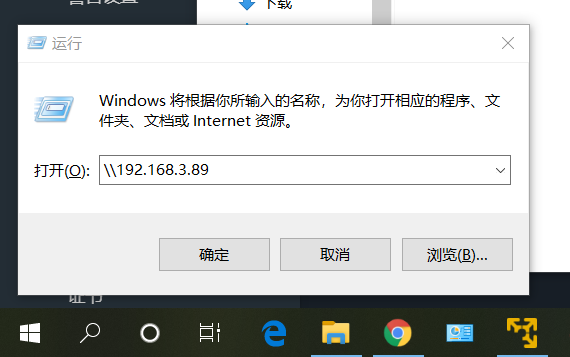
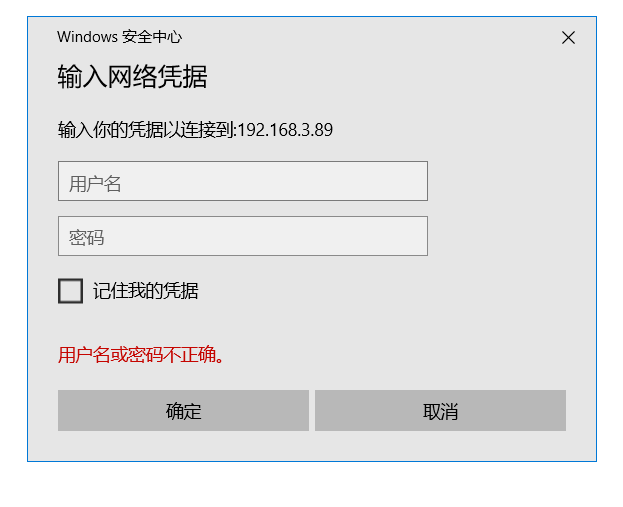
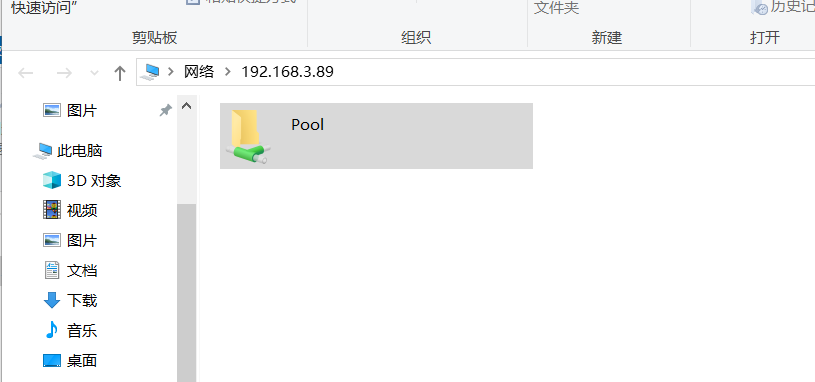
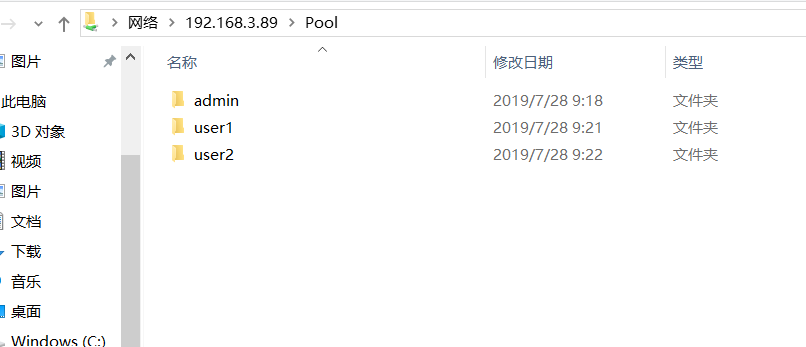
user1如果访问user2的目录,将会提示没有权限。
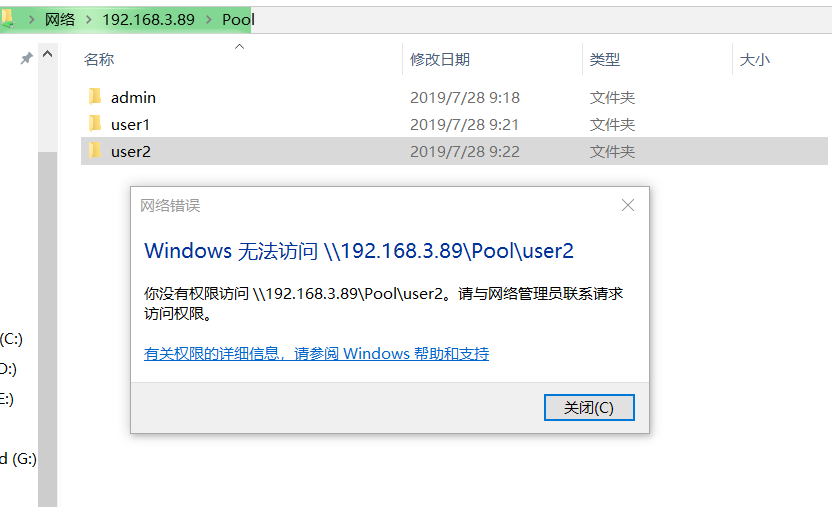
如果想切换用户,可在cmd里使用net use * /del 命令删除已缓存的用户,如图
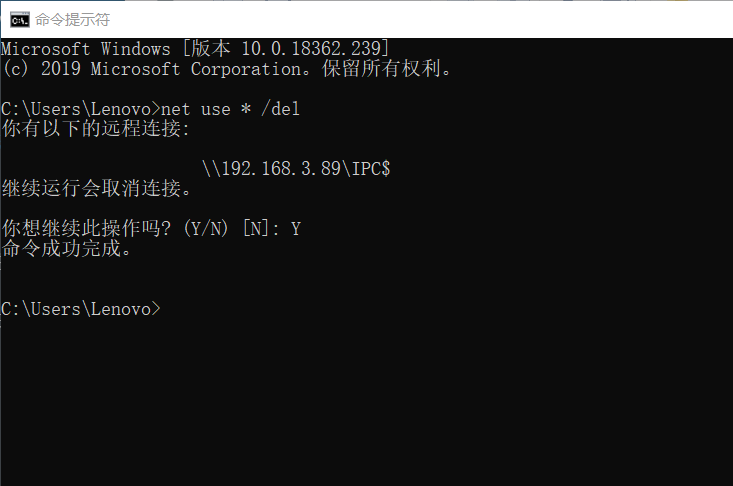
本文至此结束,如果有疑问或建议可发邮件至feng@hncldz.com